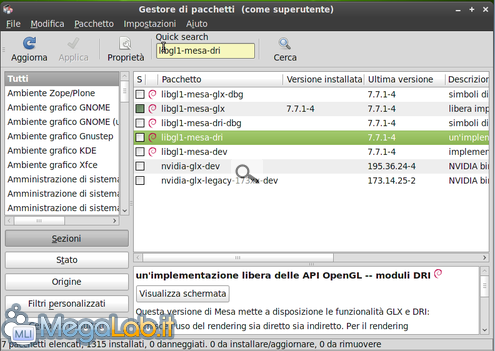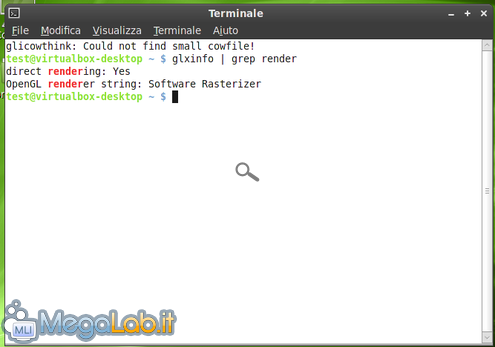Canali
Ultime news

Ultimi articoli
 Le ultime dal Forum |

Correlati TagPassa qui con il mouse e visualizza le istruzioni per utilizzare i tag! Installazione driver Video ed attivazione Accelerazione 3DVediamo ora come installare il driver video appropriato al tipo di scheda video utilizzata e come attivare l'accelerazione 3D. Driver video open sourceQuesto è il driver preinstallato nel sistema e funziona con qualsisasi VGA impiegata: ATI/AMD, NVIDIA e Intel. È consigliato se non volete installare i driver proprietari oppure se questi ultimi non sono compatibili. Se avete un modello AMD/ATI non rientrante nella categoria "HD series" o una scheda grafica Intel potete utilizzare solo questo driver; se utilizzate un modello AMD/ATI HD series o NVIDIA potete utilizzare il driver proprietario, di solito molto più performante e stabile rispetto a quelli Open. Il driver Open non va installato, però è disabilitato di default. Per attivarlo apriamo il Gestore Pacchetti e cerchiamo il pacchetto libgl1-mesa-dri Installiamo il pacchetto con un doppio clic, in seguito clicchiamo su Applica. Finita l'installazione riavviamo il sistema. Ora per verificare il funzionamento del driver e dell'accelerazione grafica lanciamo da terminale glxinfo | grep render Se l'output è simile a quello dell'immagine, il driver è attivo e funzionante. Driver Video Proprietario NVIDIASe vogliamo il massimo dalla nostra scheda video NVIDIA dobbiamo installare il driver proprietario. Per farlo apriamo il terminale e digitiamo
Installati i pacchetti attiviamo il driver lanciando dallo stesso terminale
Riavviamo il PC. Verifichiamo il funzionamento del driver lanciando da terminale il comando glxinfo | grep render Driver Video Proprietario ATI/AMDI driver proprietari sono disponibili solo per i modelli più recenti, quelli identificati con la sigla "HD series". Tutti i modelli precedenti possono utilizzare solo il driver Open. Ecco la procedura:
Problemi noti e soluzioni Configurazione iniziale - Parte 1 Segnala ad un amico |
- Unisciti a noi
- | Condizioni d'uso
- | Informativa privacy
- | La Redazione
- | Info
- | Pressroom
- | Contattaci
© Copyright 2025 BlazeMedia srl - P. IVA 14742231005
- Gen. pagina: 0.51 sec.
- | Utenti conn.: 156
- | Revisione 2.0.1
- | Numero query: 42
- | Tempo totale query: 0.07